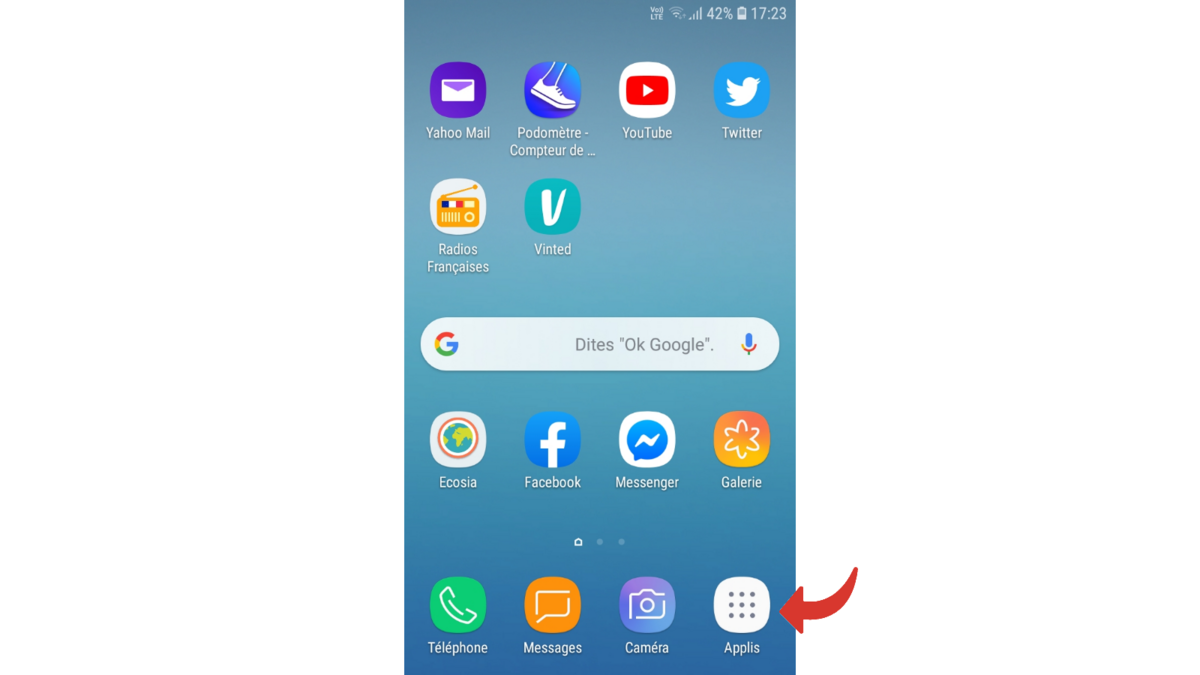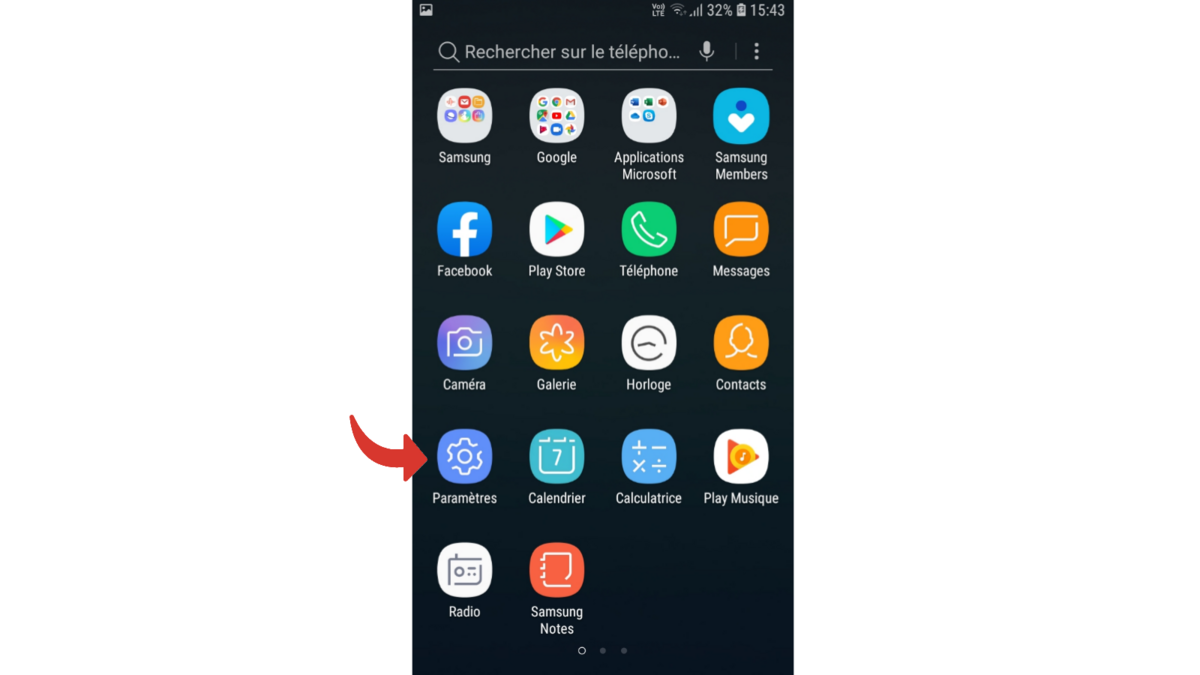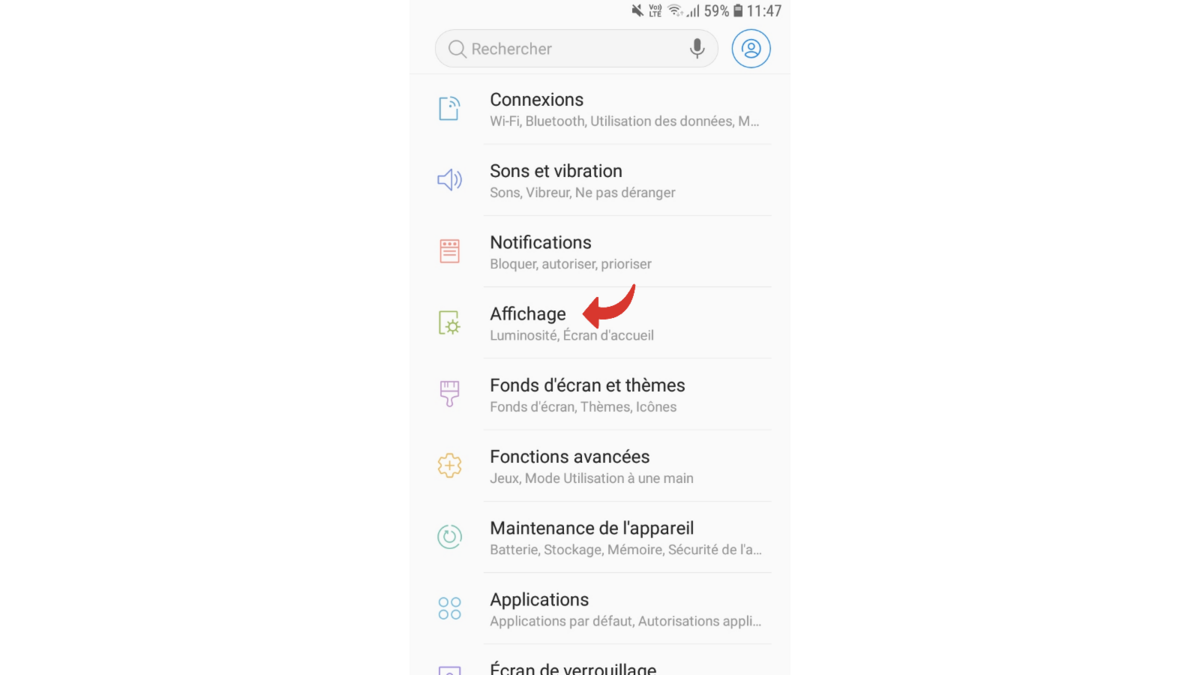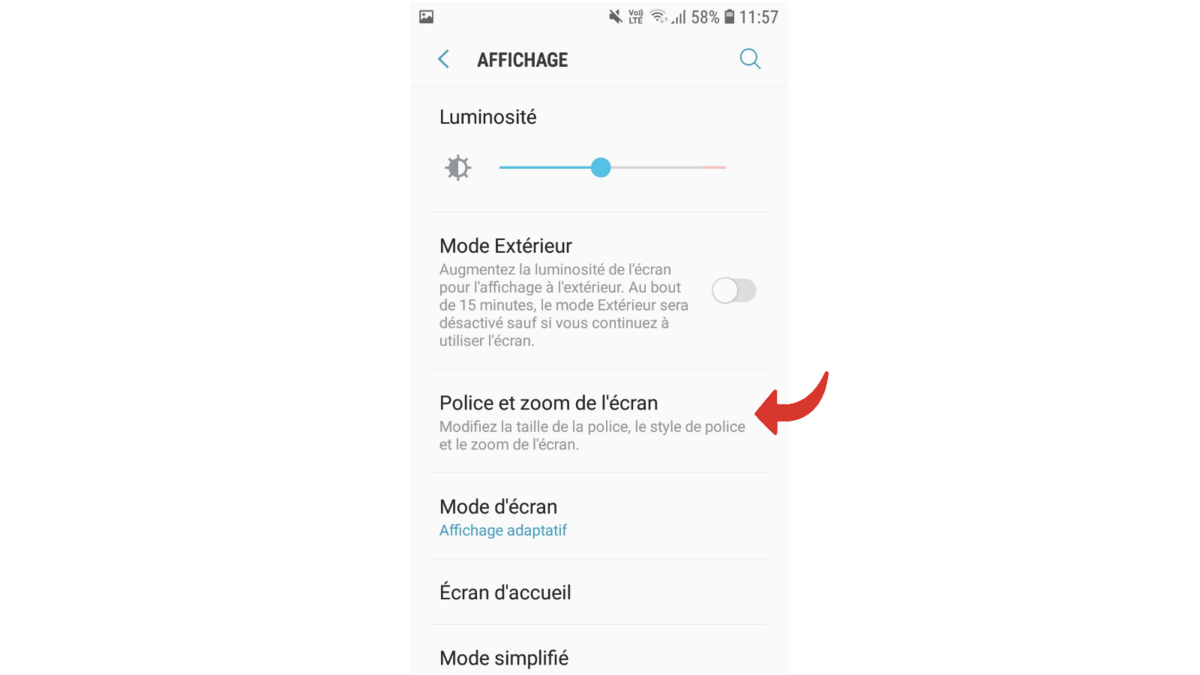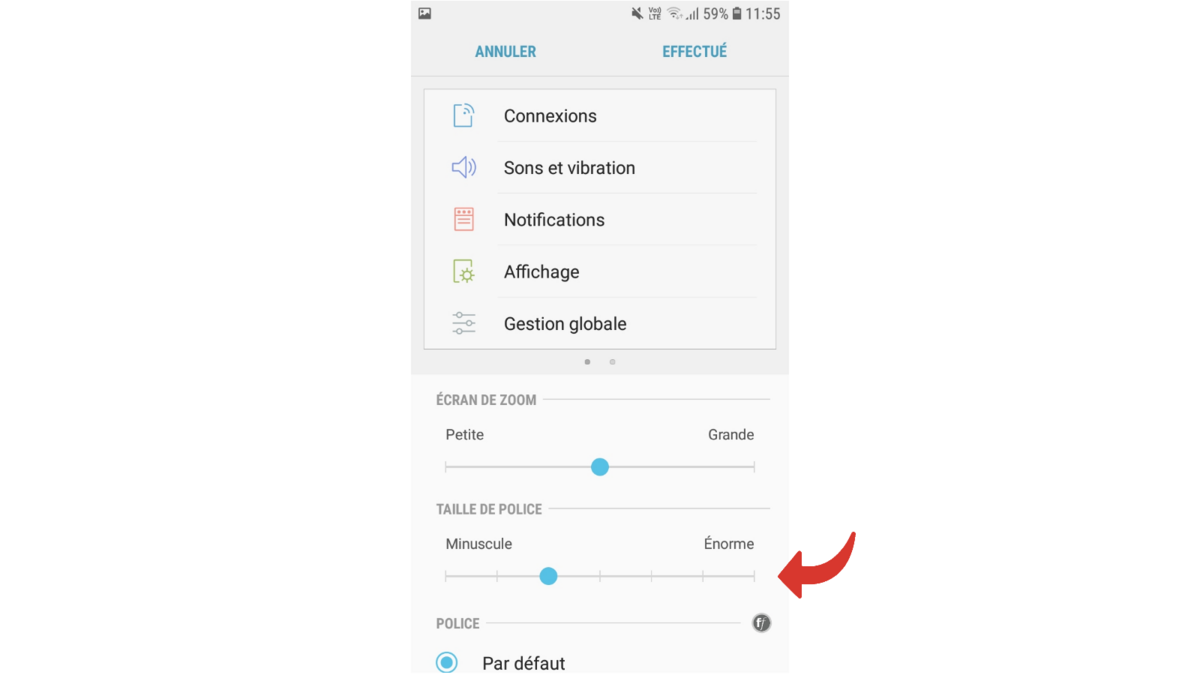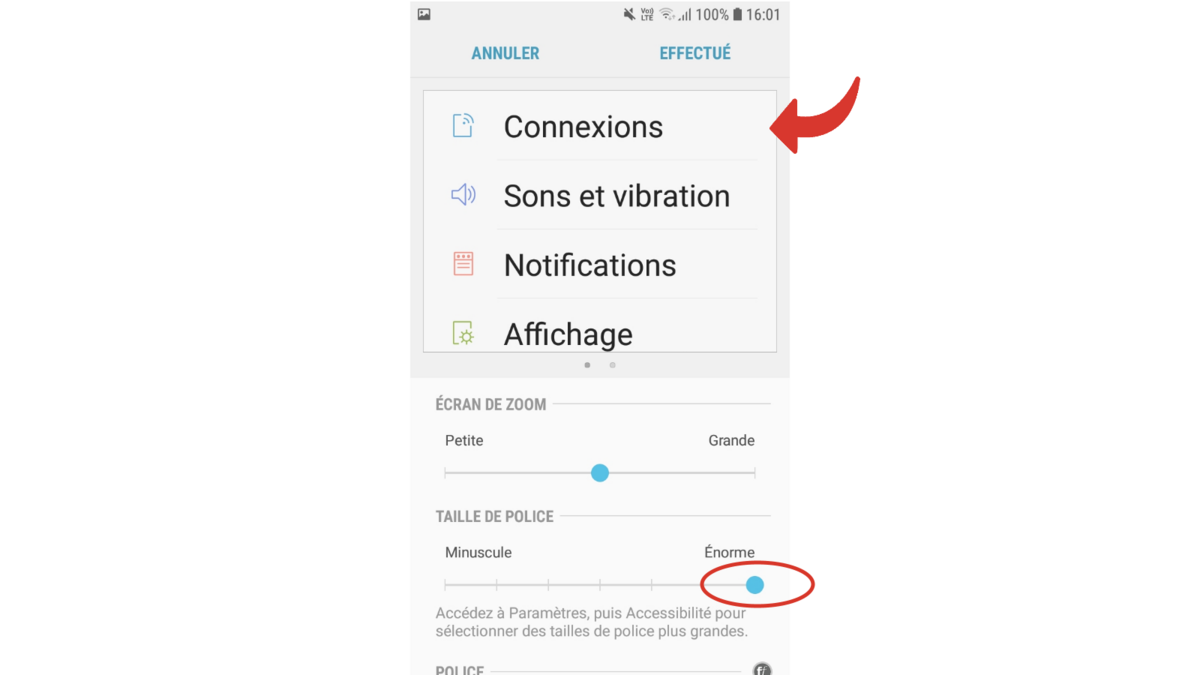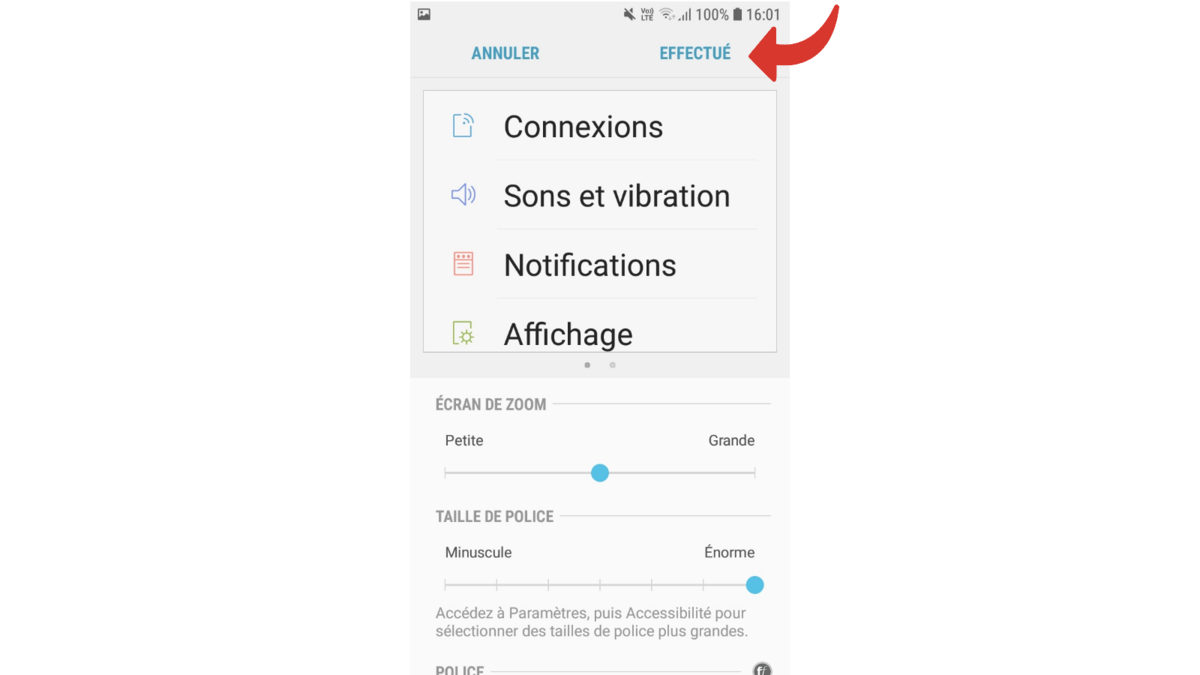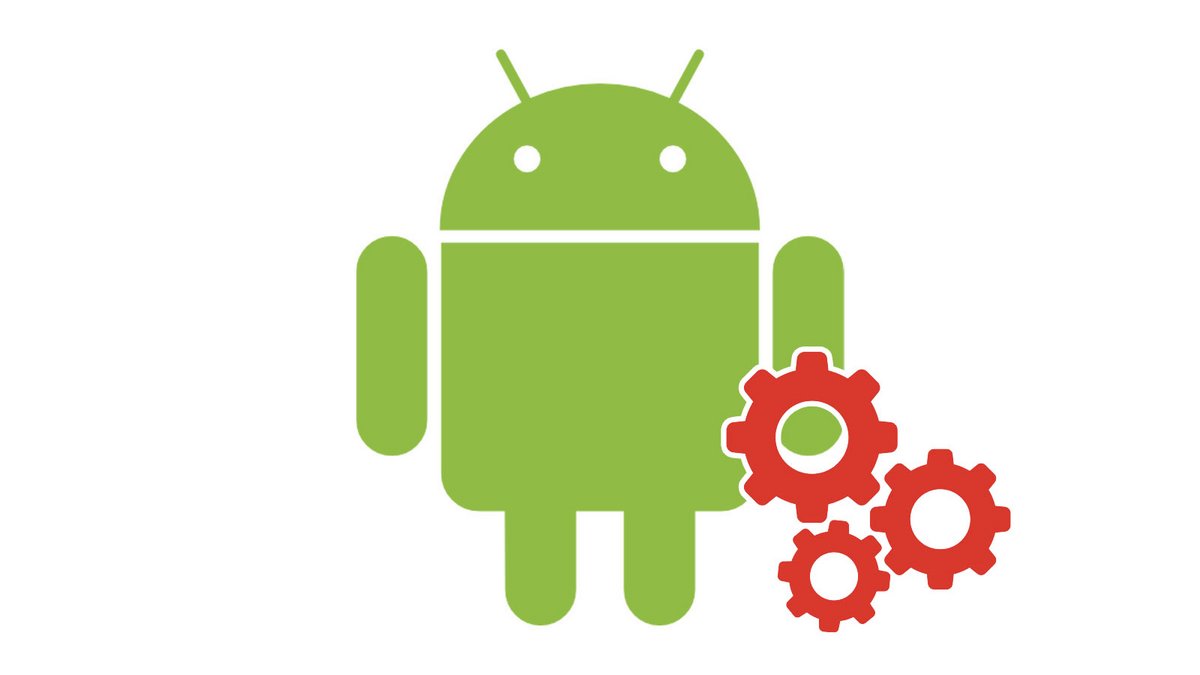
Vous avez des difficultés à lire vos messages sur votre smartphone ou sur votre tablette ? Le détail des paramètres est décidément vraiment écrit trop petit ? Pour vous sentir à l'aise avec votre appareil sous Android et naviguer sans avoir besoin de plisser les yeux, vous pouvez augmenter la taille du texte.
Suivez ce petit tuto qui vous explique pas à pas comment configurer et maintenir à jour son smartphone Android en réglant la taille du texte sur Android pour qu'il soit plus lisible.
Augmenter la taille du texte sur Android
- Pour commencer, appuyez sur l'icône Applis qui vous amènera dans le menu de votre appareil.
- Touchez ensuite le bouton des Paramètres, qui a pour symbole un engrenage (souvent gris ou blanc sous fond bleu).
- Sur l'interface des paramètres, touchez la mention Affichage.
- Une fois dans la section Affichage, appuyez sur Police et zoom de l'écran. Comme vous pouvez le constater, il est écrit Modifiez la taille de la police juste en dessous.
- Repérez la ligne qui indique Taille de la police. En dessous, se trouve une ligne horizontale avec un point bleu servant de curseur. De part et d'autre de cette ligne se trouve une indication sur la taille maximale. Il est ainsi inscrit Minuscule tout à gauche Énorme à droite.
- Réglez le format en déplaçant le point bleu vers la droite. Pour choisir la taille qui vous convient, regardez le changement s'opérer sur le texte dans la colonne du dessus qui commence ici par Connexions. Il vous servira d'exemple.
- Une fois que vous avez déterminé quelle taille vous sied le mieux, appuyez sur Effectué pour appliquer le nouveau format.
Note : Pour diminuer la taille du texte, l'opération est identique, il suffit simplement de déplacer le curseur vers la gauche.
Vous savez à présent comment augmenter la taille du texte, vous n'aurez plus besoin de sortir systématiquement vos lunettes pour utiliser votre smartphone ou votre tablette. Si vous souhaitez augmenter la taille du texte uniquement lors de la lecture de vos messages, il vous suffit d'effectuer un zoom. Pour cela, touchez l'écran avec deux doigts et éloignez-les l'un de l'autre. Le texte sera étiré et vous pourrez lire avec plus de facilité.
Cette manière de faire est recommandée si vous souhaitez agrandir un texte ponctuellement, car une fois que vous aurez quitté le message en question, la taille de la police de votre appareil sera la même que d'habitude.
Pour aller plus loin : retrouvez tous nos tutoriels et astuces Android et apprenez à tirer le meilleur parti de votre système d'exploitation mobile.
Retrouvez d'autres tutoriels vous aider à configurer et maintenir à jour votre smartphone Android :
- Comment changer le fond d'écran sur son smartphone Android ?
- Comment changer le code de déverrouillage sur son smartphone Android ?
- Comment désactiver le code de déverrouillage sur son smartphone Android ?
- Comment activer le code de déverrouillage sur son smartphone Android ?
- Comment changer la sonnerie de son smartphone Android ?
- Comment activer le flash lorsque l'on reçoit une notification sur son smartphone Android ?
- Comment mettre son smartphone Android à jour ?
- Comment migrer les données d'un iPhone à un smartphone Android ?
- Comment connaître sa version d'Android ?